[Anleitung für Notfälle] Fotos von Android auf das iPhone XS (Max) übertragen
Oct 15, 2025 • Filed to: Lösungen zur Datenübertragung • Proven solutions
Haben Sie sich jemals gefragt, wie Sie Fotos von Android auf iPhone XS (Max) übertragen? Tja! Die meisten Benutzer verwenden Messaging-Apps oder E-Mails dafür.
Doch es gibt auch andere Anwendungen, mit denen Sie Bilder von Android auf iPhone XS (Max) übertragen können. Einige dieser Anwendungen behalten sogar Ihre Fotoqualität problemlos bei, was bei den meisten Messaging-Anwendungen, die eine plattformübergreifende Bildübertragung ermöglichen, nicht der Fall ist.
In diesem Artikel stellen wir Ihnen Methoden vor, um Fotos von Ihrem Android-Gerät auf das iPhone XS (Max) zu übertragen. Lesen Sie weiter und erfahren Sie mehr!
- Fotos von Android auf iPhone XS (Max) per USB-Kabel übertragen (schnell, kein WLAN erforderlich)
- Fotos von Android auf iPhone XS (Max) übertragen mit Google Fotos (benötigt WLAN)
- Fotos von Android auf iPhone XS (Max) übertragen mit Move to iOS (löscht alte Daten, benötigt WLAN)
- Fotos von Android auf iPhone XS (Max) mit ShareIt übertragen (benötigt WLAN)
Fotos von Android auf iPhone XS (Max) per USB-Kabel übertragen
Vielleicht wissen Sie nicht, wie Sie Fotos von Android auf das iPhone XS (Max) per USB-Kabel übertragen.
dr.fone – Telefon-Transfer ist hierbei die ideale Option. Neben Fotos können Sie mit dieser Software auch Musik, Kontakte, Videos, Nachrichten usw. von Ihrem Android-Handy auf ein iPhone XS (Max) mit nur einem Klick übertragen.
Lassen Sie uns einen Blick auf die wichtigsten Punkte werfen.

dr.fone – Telefon-Transfer
1 Klick, um Fotos von Android auf das iPhone XS (Max) zu übertragen
- Schneller und sicherer Weg zum Übertragen Ihrer Fotos
- Löscht keine Daten beim Übertragen von Bildern von Android auf das iPhone XS (Max)
- Ob WinPhone, Android oder iOS-Gerät, mit einem einzigen Klick übertragen Sie Fotos und andere Gerätedaten zwischen den Geräten.
- Kompatibel mit den neuesten iOS- und Android-Versionen.
- Unterstützt 6000 Modelle von Mobilgeräten von Apple, HTC, Sony, Samsung, Google etc.
Sie müssen sich durchaus nicht vor dieser Frage fürchten: ‚Kann das iPhone XS (Max) Bilder von Android empfangen?‘ Warum? Weil wir Ihnen hier eine Schritt-für-Schritt-Anleitung präsentieren –
Schritt 1: Laden Sie die neueste Version von dr.fone – Telefon-Transfer auf Ihren Computer herunter. Achten Sie darauf, dass Sie sie von der offiziellen Website herunterladen. Starten Sie die Software und tippen Sie anschließend auf den ‚Telefon-Transfer‘-Tab im dr.fone Toolkit.

Schritt 2: Nutzen Sie ein USB-Kabel, um Ihr Android-Gerät zu verbinden, und Ihr Lightning-Kabel, um Ihr iPhone XS (Max) mit dem PC zu verbinden.
Schritt 3: Die dr.fone – Telefon-Transfer Software erkennt Ihre beiden Geräte nun. Achten Sie darauf, dass Sie Android als Quellgerät und iPhone XS (Max) als Zielgerät angeben.
Hinweis: Passen Sie die Ansicht je nach Ihren Anforderungen an, indem Sie einfach auf den ‚Wechseln‘-Knopf klicken.

Schritt 4: Nun sehen Sie die vorhandenen Datentypen auf Ihrem Android-Gerät auf dem Bildschirm. Wählen Sie die ‚Fotos‘-Option, indem Sie das Kontrollkästchen aktivieren. Klicken Sie dann auf den ‚Übertragung starten‘-Knopf.
Hinweis: Bei einem verwendeten iPhone XS (Max) müssen Sie das Kontrollkästchen ‚Daten vor dem Kopieren löschen‘ aktivieren. Vor der Datenübertragung werden nun alle vorhandenen Daten gelöscht.
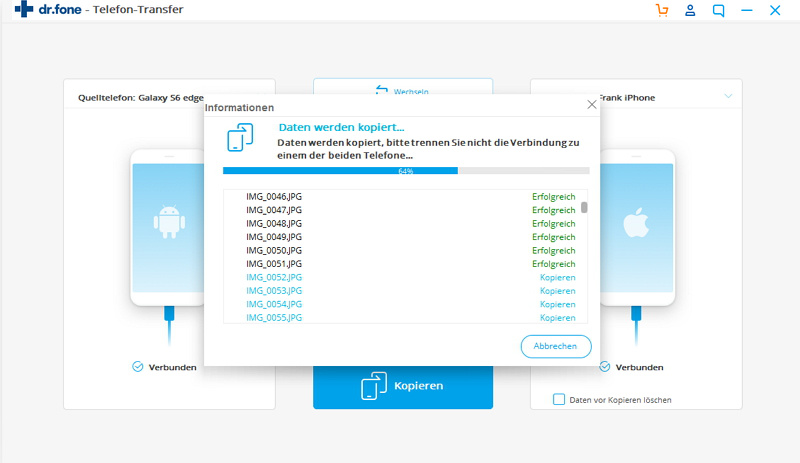
Schritt 5: Nun empfängt das iPhone XS (Max) die Fotos. Wenn die Übertragung der Bilder von Android auf das iPhone XS (Max) abgeschlossen ist, klicken Sie auf den ‚OK‘-Knopf.
Fotos von Android auf iPhone XS (Max) mit Google Fotos übertragen
Google Fotos ist ein weiterer Weg, um Fotos von Ihrem Android-Gerät auf jedes iPhone zu übertragen. Sie benötigen jedoch eine stabile WLAN-Verbindung auf Ihrem Gerät (Android und iPhone XS (Max)). Bei einer schwachen Internetverbindung scheitert der Vorgang.
Hier ist die Schritt-für-Schritt-Anleitung zum Übertragen von Fotos von Google Fotos auf das iPhone XS (Max) -
- Starten Sie die ‚Google Fotos‘-App auf Ihrem Android-Telefon und melden Sie sich an Ihrem Google-Konto an.
- Klicken Sie auf das Symbol ‚Menü‘ (3 horizontale Balken), gehen Sie dann auf ‚Einstellungen‘. Tippen Sie hier auf die Option ‚Backup & Synchronisierung‘ und schalten Sie hier die ‚Backup‘-Funktion ein. Ihre Gerätefotos werden jetzt in Ihrem Google-Konto gesichert.
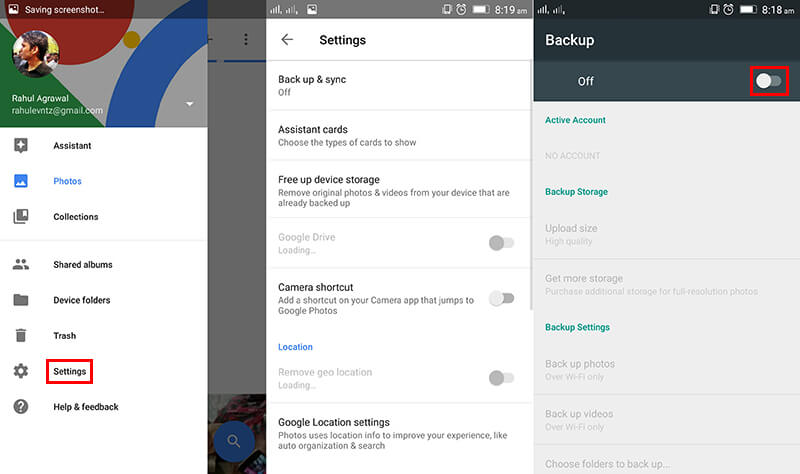
- Installieren und starten Sie die Google Fotos-App auf Ihrem iPhone XS (Max). Loggen Sie sich mit dem gleichen Google-Konto ein.
- Wählen Sie die gewünschten Fotos und klicken Sie dann auf das Teilen-Symbol. Klicken Sie dann auf den ‚[Anzahl] Bilder speichern‘-Knopf. Die ausgewählten Bilder werden nun auf Ihr iPhone XS (Max) heruntergeladen.
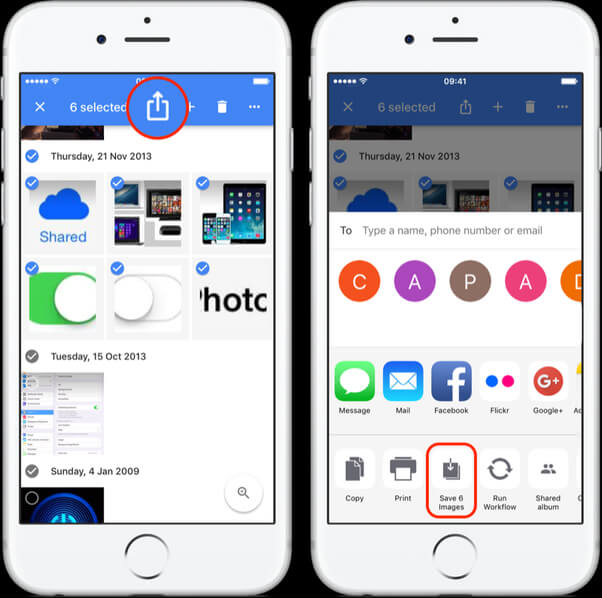
Fotos von Android auf iPhone XS (Max) übertragen mit Move to iOS
Ein weiterer Weg, Android-Fotos auf das iPhone XS (Max) zu übertragen, ist die Move to iOS-App von Apple. So können Sie Fotos, Kontakte, Videos, Nachrichtenverlauf, Web-Lesezeichen, kostenlose Anwendungen usw. auf Ihr iPhone XS (Max) zu übertragen.
Schwierig aber effektiv. Diese App überträgt Daten nur auf ein komplett neues oder werkseitig zurückgesetztes iPhone XS (Max). Manchmal verhält sich die App beim Übertragen von Daten eigenwillig. Dies hängt normalerweise von der WLAN-Konnektivität ab.
Hier lesen Sie eine detaillierte Anleitung für die Move to iOS App zum Übertragen von Fotos auf Ihr iPhone XS (Max) von einem Android-Gerät -
- Starten Sie die App auf Ihrem Android-Telefon, nachdem Sie sie im Google Play Store installiert haben.
- Richten Sie Ihr iPhone XS (Max) mit Touch-ID und Sprache neu ein. Verbinden Sie sich dann mit einem stabilen WLAN-Netzwerk. Gehen Sie nun auf ‚Apps & Daten‘ und tippen Sie dann auf ‚Daten von Android verschieben‘.
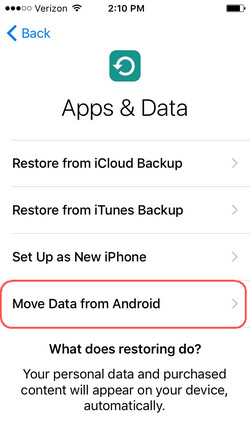
- Tippen Sie auf Ihrem Android-Telefon in der App Move to iOS auf den ‚Fortfahren‘-Knopf. Klicken Sie danach auf den ‚Zustimmen‘-Knopf. Sie sehen nun eine Eingabeaufforderung mit einer Codeabfrage auf dem Bildschirm Ihres Mobiltelefons.
- Tippen Sie auf Ihrem iPhone XS (Max) auf den ‚Fortfahren‘-Knopf und übernehmen Sie den dort angezeigten Code. Geben Sie das Passwort auf Ihrem Android-Handy ein.
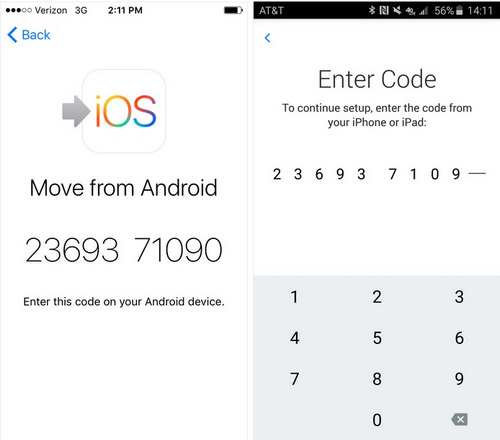
- Da beide Geräte miteinander verbunden sind, können Sie den Übertragungsvorgang abschließen. Wählen Sie unter ‚Datenübertragung‘ die ‚Aufnahmen‘ und drücken Sie auf den ‚Weiter‘-Knopf.
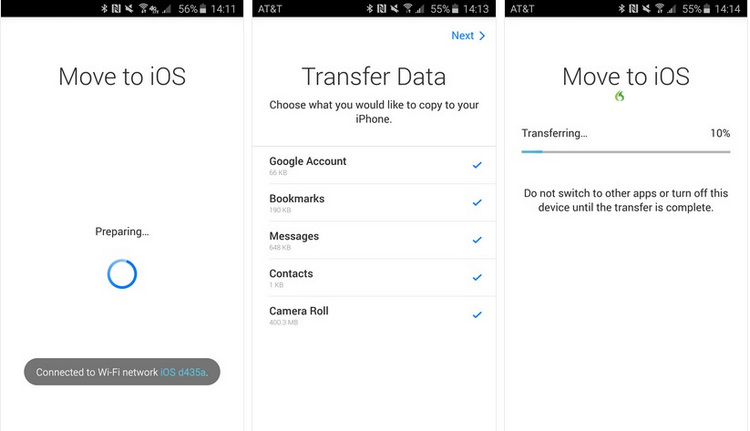
- Sobald die Fotoübertragung abgeschlossen ist, tippen Sie auf Ihrem Android-Telefon auf ‚Fertig‘. Erlauben Sie Ihrem iPhone XS (Max) die Synchronisation der Fotos. Richten Sie Ihr iCloud-Konto ein und sehen Sie sich dann Ihre übertragenen Fotos an.
Fotos von Android auf iPhone XS (Max) mit ShareIt übertragen
Ein weiterer Weg ist die drahtlose Übertragung von Fotos von Android auf das iPhone XS (Max) mit SHAREit. Diese Software ist für Desktops aber auch iOS- und Android-Geräte verfügbar. Die App enthält lästige Anzeigen, Bugs und führt bei der Arbeit mitunter dazu, dass das Gerät hängen bleibt. Möglicherweise verwirrt Sie die WLAN-Konnektivität bei Datenübertragung und Sie brechen die Übertragung versehentlich ab.
Hier erhalten Sie eine Anleitung zum Übertragen von Bildern von Android auf das iPhone XS (Max):
- Installieren und starten Sie SHAREit auf Ihrem iPhone XS (Max) und Ihrem Android-Telefon.
- Klicken Sie auf den ‚Senden‘-Knopf auf Ihrem Android-Handy und tippen Sie auf den ‚Fotos‘-Tab. Wählen Sie die gewünschten Fotos und drücken Sie erneut auf ‚Senden‘. Klicken Sie auf den ‚Verbinden mit iOS/WP‘-Knopf.

- Drücken Sie nun auf dem iPhone XS (Max) auf den ‚Empfangen‘-Knopf. Die Geräte verbinden sich nun drahtlos und die Fotos werden übertragen.
Fazit
Wie Sie dem obigen Artikel entnehmen können, ist dr.fone – Telefon-Transfer ein großartiges Tool, das die Datensicherheit gewährleistet.
Einige Geräte benötigen dagegen WLAN oder eine Internetverbindung, um Fotos von Android auf das iPhone XS (Max) zu übertragen. Diese Desktop-Software kann problemlos ohne Internetverbindung genutzt werden und kann Daten auf ein neues iPhone übertragen, ohne die Qualität zu beeinträchtigen.
iPhone Übertragen
- Dateien Übertragen
- iPhone mit Outlook synchronisieren
- PDFs vom iPad auf den PC überträgen
- Bilder vom iPhone auf einen USB-Stick übertragen
- Musik aufs iPhone ohne iTunes übertragen
- Hörbücher ohne iTunes vom Computer auf ein iPhone überträgen
- VCF zu iPhone oder iPad importieren/überträgen
- Fotos von der Camera Roll in ein Album verschieben
- MP3 auf das iPhone übertragen
- Musik vom iPhone zu Google Music hochladen
- Musik von PC auf iPhone übertragen
- SMS vom iPhone auf PC/Mac übertragen
- Tipps zum Übertragen

Allrounder-Lösung für Smartphone




















Julia Becker
staff Editor